Ошибка 0x800f0954 при установке NET Framework 3.5
Некоторые пользователи получают код ошибки 0x800f0954 при попытке установить .NET Framework 3.5 или другую дополнительную функцию в Windows 10. Большая часть пользователей получают эту ошибку при попытке установить какой-либо пакет с помощью компонентов Windows, а другие получают в командной строке с использованием инструмента DISM. Ошибка может быть в Windows 7, Windows 8.1 и Windows 10 и связана с конкретной групповой политикой, журналы CBS могут указывать на ошибку, а на самом деле её по факту нет, или компьютер не может получить доступ к обновлению. Давайте разберем, как исправить ошибку 0x800f0954. Вы должны опираться на способы решения исходя из своих проблем.
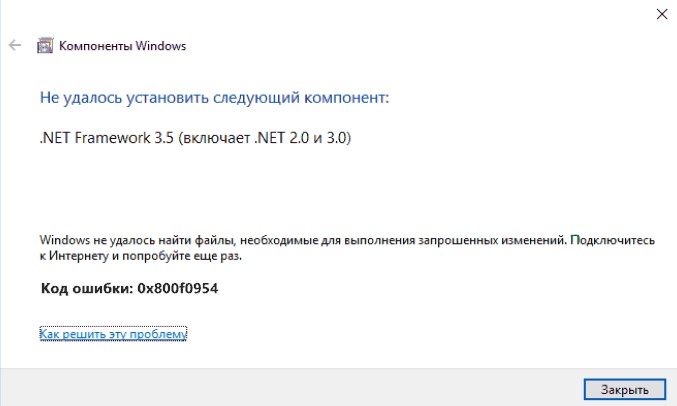
Обход сервера WSUS
Система не может получить доступ к серверу WU. Это типично в ситуациях, когда существует целая сеть присоединенных к домену компьютеров, настроенных для загрузки обновлений с сервера WSUS. В этом случае вы можете решить эту проблему, временно минуя сервер WSUS во время установки компонента. Наберите в "поиске" редактор реестра и нажмите по нему правой кнопкой мыши. Далее выберите "запустить от имени администратора". В реестре перейдите вручную по пути:
HKEY_LOCAL_MACHINE\SOFTWARE\Policies\Microsoft\Windows\WindowsUpdate\AU- Если у вас нет разделаWindowsUpdate и AU, то создайте их. Нажмите правой кнопкой мыши на конечной папке Windows и "Создать" > "Раздел", назовите его WindowsUpdate. Далее нажмите правой кнопкой мыши на WindowsUpdate и "Создать" > "Раздел" с именем AU.
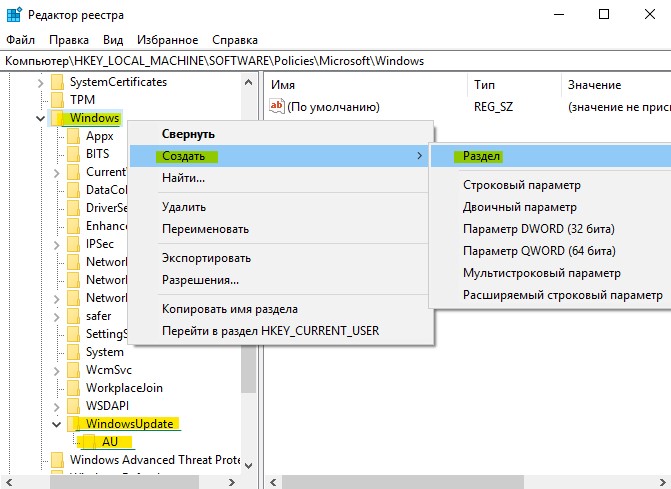
Теперь выделите папку AU и слева нажмите на пустом поле правой кнопкой мыши и выберите "Создать" > "Строковый параметр" с именем UseWUServer и значением 0. Перезагрузите ПК и проверьте, решена ли проблема.
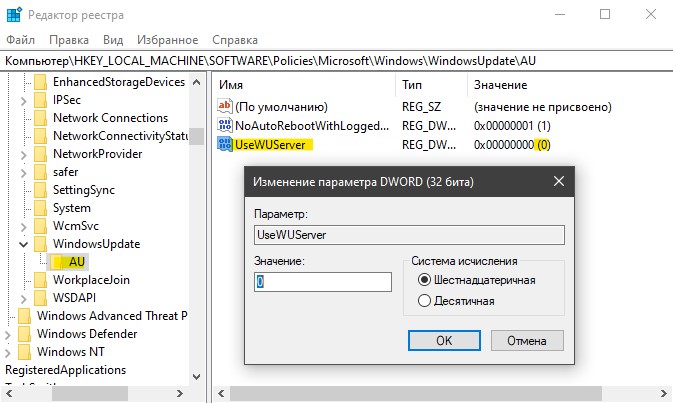
Очистка журналов CBS
Нужно очистить журнал CBS и запустить потом DISM. Перейдите в проводнике по пути C:\Windows\Logs\CBS и выделите все файлы, после чего удалите их.
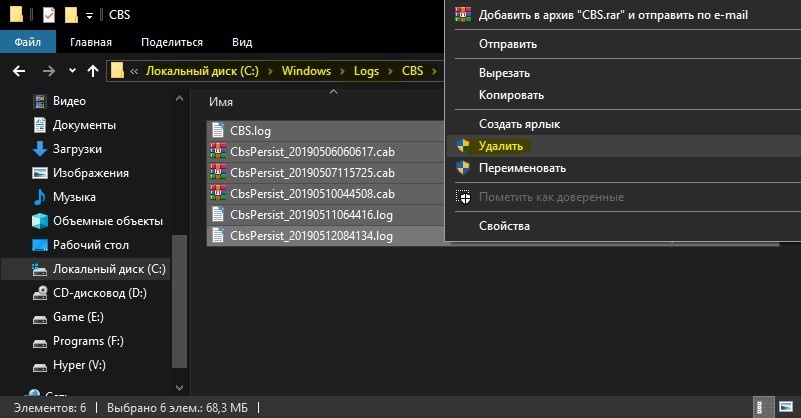
Как только удалили все файлы в папке CBS, то запустите командную строку от имени администратора и введите команду DISM:
Dism.exe /online /enable-feature /featurename:NetFX3 /source:C:\
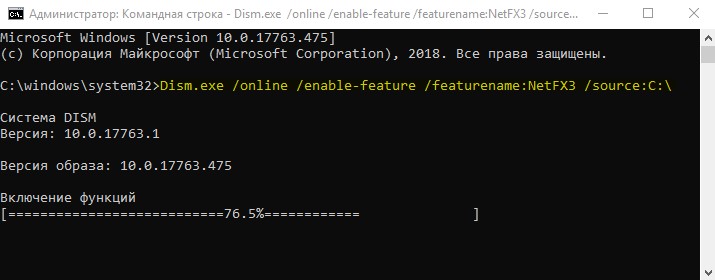
Использовать PowerShell для установки .NET Framework 3.5 с установочного носителя
Если вы сталкиваетесь с ошибкой 0x800f0954 при попытке установить .NET Framework 3.5 методом команд обновления или установки через сервера, то можно установить его через PowerShell с образа ISO. Первое что вам нужно сделать, это создать установочную флешку Windows 10 или виртуальный диск с установочной Windows 10. Запустите PowerShell от имени администратора и введите следующий апплет:
Add-WindowsCapability –Online -Name NetFx3~~~~ –Source D:\sources\sxs- Где D: это имя установочной флешки с Windows 10.- Перезагрузите ПК и попробуйте установить .NET Framework 3.5 еще раз.
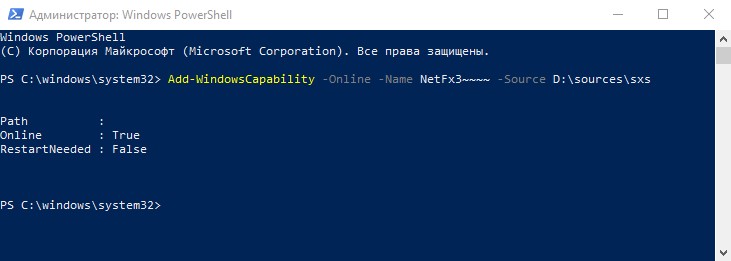
Установка и восстановление необязательных компонентов
Если вы столкнулись с ошибкой 0x800f0954 при использовании инструмента RSAT (средство удаленного администрирования сервера), то можно решить эту проблему с помощью одной политики, которая даст разрешения ОС, загружать восстановительный контент и дополнительные функции непосредственно из WU.
- Нажмите Win + R и введите gpedit.msc, чтобы открыть редактор групповых политик.
- В редакторе перейдите "Конфигурация компьютера" > "Административные шаблоны" > "Система".
- Справа найдите "Укажите параметры для установки необязательных компонентов и восстановления компонентов" и на жмите по ней два раза.
- В окне свойств, выберите "Включено" и установите ниже галочку "Скачайте содержимое для восстановления и дополнительные компоненты непосредственно из центра обновления Windows вместо использования служб Windows Server Update Services (WSUS)".
- Нажмите применить и перезагрузите ПК. Надеюсь вы исправили ошибку 0x800f0954.
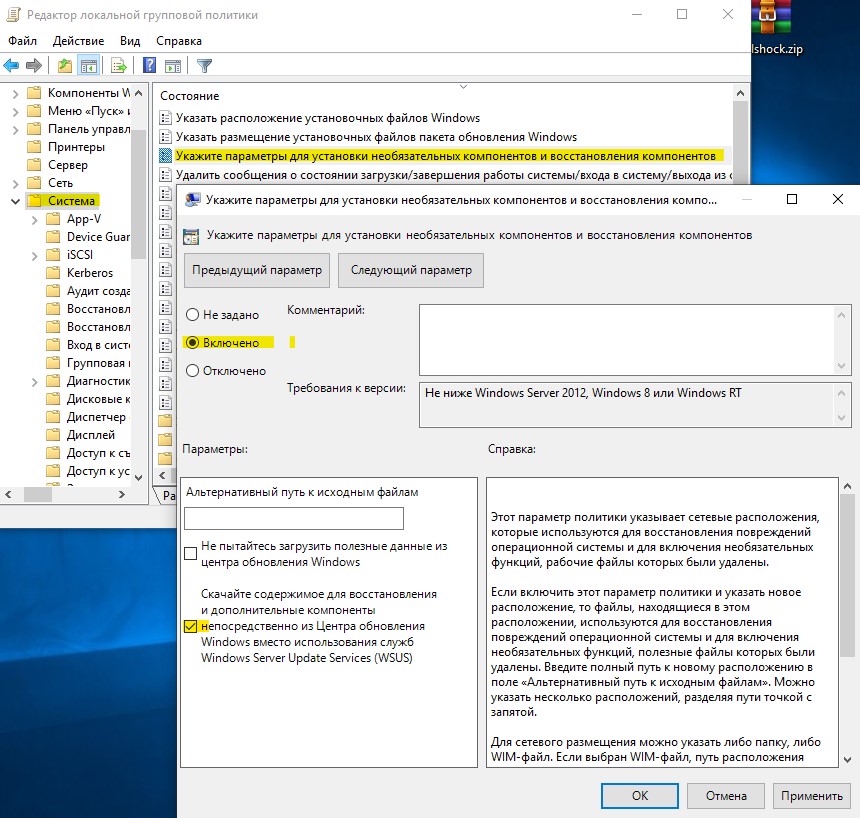

 myWEBpc
myWEBpc